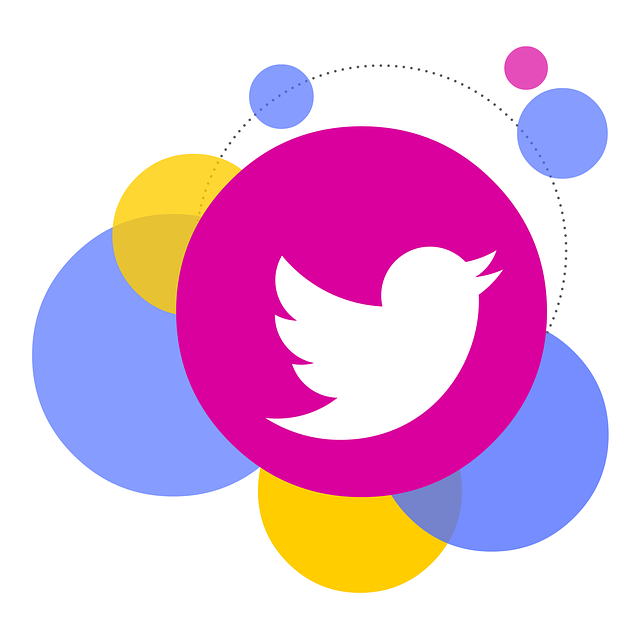Funcția de căutare este una dintre cele mai importante caracteristici de pe aproape toate platformele de socializare. Această funcție îi ajută pe utilizatori să găsească cu ușurință anumite persoane, conținuturi și elemente. Pentru a face navigarea mai ușoară, funcția de căutare de pe platforme precum X, denumită anterior Twitter, salvează intrările anterioare. Acest lucru le permite utilizatorilor să navigheze rapid în căutările lor recente fără a mai reintroduce cuvintele cheie de căutare. Cu toate acestea, există adesea preocupări legate de modul în care se șterge istoricul Twitter.
În timp ce gestionarea istoricului de căutare pe Twitter ar putea fi esențială, ar putea fi nevoie să ștergeți sugestiile de căutare. Din fericire, puteți efectua această acțiune pe aplicația mobilă și pe versiunea web a platformei. Acest ghid discută despre cum să vă ștergeți istoricul Twitter, acoperind procesul de ștergere a istoricului de navigare Twitter. De asemenea, acesta cuprinde și modificarea setărilor pe X, cunoscut anterior sub numele de Twitter.
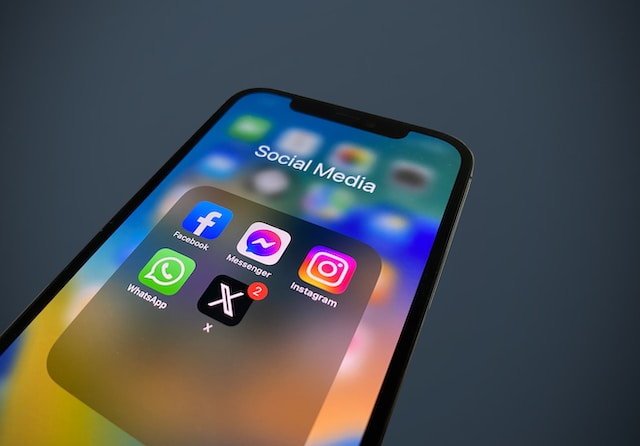
Cum să ștergeți istoricul căutărilor pe Twitter: Ștergerea intrărilor de căutare anterioare
În timp ce Twitter vă salvează căutările anterioare, le permite utilizatorilor să își șteargă istoricul atunci când este necesar. Ei bine, istoricul căutărilor de pe platforma socială se salvează doar la nivel local, pe dispozitivul pe care ați efectuat căutarea. Din acest motiv, există o mai mare siguranță în ceea ce privește confidențialitatea căutărilor tale, deoarece numai tu le poți accesa. În schimb, ștergerea acestor căutări de pe dispozitivele dvs. asigură eliminarea lor completă. Cu toate acestea, există incertitudine în ceea ce privește modul de ștergere a istoricului de căutare Twitter.
Cum să ștergi istoricul Twitter pe iPhone
Versiunile mobile ale X, cunoscut anterior sub numele de Twitter, au devenit cel mai popular mijloc de accesare a platformei. În special, versiunea iOS a lui X a rămas masiv utilizată. Din acest motiv, cele mai multe acțiuni ale utilizatorilor pe platformă emană din aplicația iOS. Ca și alte versiuni, această aplicație stochează istoricul căutărilor recente ale unui utilizator. Prin urmare, acești utilizatori se întreabă adesea cum să șteargă istoricul Twitter pe iPhone.
Ei bine, există cinci pași rapizi pentru a finaliza această acțiune:
- În primul rând, deschideți aplicația X, cunoscută anterior sub numele de Twitter, pe iPhone și asigurați-vă că v-ați conectat la contul dvs. Aplicația vă va plasa automat pe pagina dvs. de pornire.
- De pe pagina principală, atingeți pictograma de căutare din partea de jos pentru a naviga către pagina de căutare.
- Atingeți bara de căutare din partea de sus a paginii de căutare. Imediat, istoricul căutărilor dvs. va apărea sub antetul "Căutări recente" de sub bara de căutare. Veți vedea un buton "X" în dreptul antetului "Căutări recente".
- Atingeți butonul "X". Butonul se va schimba imediat în "Clear".
- Atingeți "Clear" (Șterge), iar aplicația va elimina istoricul de pe iPhone.
Din nou, aplicația mobilă oferă o modalitate simplă de navigare în serviciul de socializare. Prin urmare, dacă vă gândiți cum să ștergeți istoricul Twitter pe dispozitivul iOS, acest lucru vă va potoli cu siguranță curiozitatea.

Cum să ștergeți istoricul Twitter pe un telefon Android

Versiunea Android a aplicației X, cunoscută anterior sub numele de Twitter, salvează și istoricul căutărilor utilizatorilor. Acest proces este automat, deoarece aplicația salvează aceste căutări odată ce un utilizator le execută. Cu toate acestea, există întrebări cu privire la modul în care se poate șterge istoricul Twitter pe dispozitivele Android. Dar, deși nu diferă exact de efectuarea aceleiași acțiuni pe un iPhone, există disparități subtile.
Prin urmare, iată patru pași pentru a șterge istoricul de căutare Twitter pe dispozitivul Android:
- În primul rând, lansați aplicația X pe dispozitivul Android; nu uitați să vă păstrați întotdeauna contul conectat în aplicație. Platforma de socializare vă plasează pe pagina de start atunci când lansați prima dată aplicația.
- În continuare, deschideți pagina de căutare și atingeți bara de căutare din partea de sus a paginii. Istoricul căutărilor dvs. pe platformă va apărea în secțiunea "Recent".
- Faceți clic pe opțiunea "Clear all" (Ștergeți tot) de lângă antetul "Recent" (Recente).
- Confirmați alegerea pentru a finaliza acțiunea.
La fel ca un dispozitiv iOS, telefonul Android oferă o modalitate convenabilă de a accesa X, cunoscut anterior sub numele de Twitter. Din nou, aplicația vă salvează istoricul doar la nivel local. Prin urmare, eliminarea istoricului din aplicație îl șterge pentru totdeauna.
Cum să ștergeți istoricul Twitter pe versiunea sa web
În ciuda popularității aplicației X, mulți utilizatori continuă să frecventeze site-ul web al acesteia, în special atunci când folosesc calculatorul personal. Versiunea web desktop a platformei de socializare păstrează, de asemenea, istoricul atunci când utilizatorii efectuează căutări în site pe browserele de pe computer. În aceste cazuri, utilizatorii se pot interesa despre ștergerea istoricului Twitter pe versiunea web a platformei.
Cu toate acestea, vă puteți șterge istoricul Twitter în versiunea web în patru pași:
- Lansați un browser pe computerul dumneavoastră, încărcați site-ul Twitter și conectați-vă la contul dumneavoastră. După ce vă conectați la cont, site-ul web vă va plasa pe pagina dvs. de pornire.
- De pe pagina de pornire, faceți clic pe bara de căutare din colțul din dreapta sus al ecranului. Site-ul va afișa imediat o casetă care conține istoricul căutărilor cu căutările dvs. recente.
- Identificați și faceți clic pe butonul "Clear all" (Ștergeți tot) de lângă antetul "Recent" (Recente) din interiorul casetei de dialog cu istoricul căutărilor. Site-ul va deschide o altă casetă pe ecran, solicitându-vă să confirmați alegerea făcută.
- Faceți clic pe opțiunea roșie "Clear" (Șterge) din caseta de dialog pentru a confirma cererea.
Imediat, site-ul de socializare va șterge istoricul căutărilor de pe computerul dumneavoastră. Platforma vă salvează căutările, dar oferă și o modalitate rapidă de a le elimina. Deoarece mulți utilizatori nu doresc să își păstreze istoricul căutărilor, această prevedere funcționează cel mai bine în avantajul lor.

Cum să ștergeți sugestiile din istoricul Twitter: Ștergerea subiectelor sugerate
Pe lângă istoricul căutărilor pe Twitter, sugestiile de căutare de pe platformă ar putea fi, de asemenea, problematice. Sugestiile de căutare includ elementele pe care platforma le împinge în fluxurile dvs. și tendințele bazate pe interacțiunile dvs. anterioare. Acestea includ postările pe care le distribuiți, persoanele pe care le urmăriți și subiectele cu care interacționați în alte moduri. Ei bine, ce se întâmplă dacă nu sunteți de acord cu sugestiile pe care le primiți? Din cauza acestor cazuri, există întrebări despre cum să ștergeți sugestiile din istoricul Twitter.
Pentru a șterge sugestiile din istoricul dvs. pe X, cunoscut anterior sub numele de Twitter, trebuie să treceți prin setările dvs. și să le implementați. Iată șapte pași rapizi pentru a șterge aceste sugestii:
- Deschideți aplicația Twitter sau site-ul web și conectați-vă la contul dumneavoastră. Veți ajunge automat pe pagina dvs. de pornire.
- De pe pagina de pornire, selectați "Setări și asistență". Va apărea un mini meniu derulant, care va afișa mai multe opțiuni.
- Dintre opțiunile disponibile, alegeți "Setări și confidențialitate". Platforma de socializare va deschide imediat o nouă pagină.
- Pe pagina următoare, alegeți "Confidențialitate și siguranță". Din nou, aplicația vă va duce la o nouă pagină care afișează mai multe opțiuni.
- Alegeți "Content you see" (Conținutul pe care îl vedeți), iar aplicația va deschide din nou o altă pagină cu mai multe opțiuni din care puteți alege.
- Deschideți "Interese" și veți vedea o listă cuprinzătoare a tuturor subiectelor cu care ați interacționat de-a lungul timpului. De asemenea, veți vedea o casetă de selectare lângă fiecare element din listă.
- Derulați în jos în listă și debifați fiecare subiect pe care doriți să îl eliminați din sugestiile din istoric.
Veți vedea sute de subiecte aranjate în ordine alfabetică. Veți șterge anumite subiecte din recomandările și din feed-ul dvs. prin debifarea lor. Deși nu puteți adăuga manual subiecte la interesele dvs., acestea au legături semnificative cu activitatea dvs. și cu afilierile din profil.
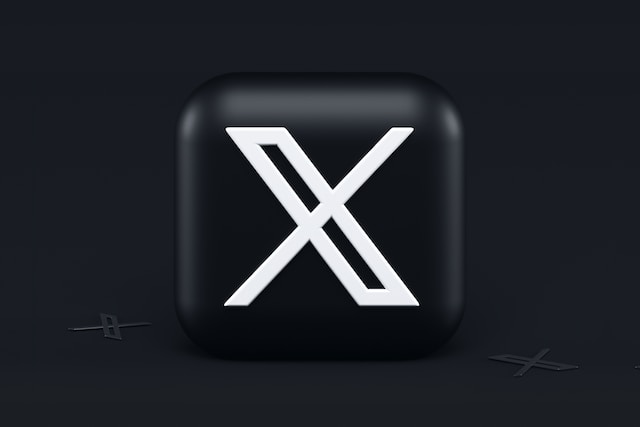
Cum să ștergeți istoricul de navigare pe Twitter: Ștergerea datelor de navigare din aplicație și de pe site-ul web
Pe măsură ce navigați pe Twitter, cunoscut și ca X, dispozitivul dvs. stochează firimituri de date referitoare la activitatea dvs. de navigare. În primul rând, aplicația dvs. mobilă salvează datele din cache pentru a vă ajuta să încărcați paginile mai rapid dacă le vizitați din nou. Pe de altă parte, browserul dvs. web salvează istoricul de navigare, descriind activitatea dvs. pe platformă. Cu toate acestea, utilizatorii nu sunt adesea siguri cum să șteargă istoricul de navigare Twitter pe dispozitivele lor. Să trecem la subiect.
Cum să ștergeți istoricul Twitter pentru navigare pe Android
Ștergerea istoricului de navigare pe versiunea Android a aplicației X este simplă. Din nou, această aplicație colectează date din istoricul dvs. de navigare. Aceste date conțin firimituri din activitatea dvs. trecută și vă ajută să navigați mai ușor prin aplicație. Cu toate acestea, acest istoric poate cauza întârzieri ale dispozitivului dvs. atunci când se acumulează timp îndelungat. Așadar, preocuparea dvs. poate fi cum să ștergeți istoricul Twitter pentru a crește performanța dispozitivului Android.
Iată patru pași pentru a finaliza această acțiune:
- Din lista de aplicații, atingeți continuu aplicația X, cunoscută anterior sub numele de Twitter. Ca urmare, vor apărea mai multe opțiuni.
- Alegeți "App info" (Informații despre aplicație), iar informațiile despre aplicația respectivă vor apărea pe o nouă pagină.
- Alegeți opțiunea "Storage usage" sau "Storage" din lista pe care o veți găsi.
- Apoi, atingeți opțiunea "Clear cache" (Șterge memoria cache).
Imediat, pictograma aplicației se va stinge pentru o perioadă de timp, iar memoria cache se va afla la 0B. Revenind la aplicație, veți observa că interacțiunile dvs. anterioare și datele salvate au fost șterse.
Cum să ștergi istoricul Twitter pentru navigare pe iPhone
De asemenea, telefoanele iPhone au un sistem încorporat pentru a șterge datele de navigare și memoria cache a aplicațiilor. Dar, în plus, aplicația X, cunoscută și sub numele de Twitter, oferă o altă opțiune valoroasă. Aceasta implică navigarea în setări și ștergerea mediilor media și a memoriei web. Așadar, dacă vă gândiți cum să ștergeți istoricul Twitter pentru activitățile de navigare pe iPhone, vă va fi de ajutor.
Iată opt pași pentru a finaliza această acțiune.
- Deschideți aplicația Twitter de pe iPhone; asigurați-vă întotdeauna că v-ați autentificat în contul dvs.
- De pe pagina principală, atingeți avatarul profilului din colțul din stânga sus al ecranului pentru a deschide meniul lateral.
- Derulați în jos în meniu și atingeți "Setări și asistență".
- În continuare, accesați "Setări și confidențialitate".
- Dintre opțiunile disponibile, alegeți "Accesibilitate, afișare și limbi". Aplicația vă va duce pe o altă pagină.
- Atingeți opțiunea "Data usage" (Utilizare date) și derulați până la antetul "Storage" (Stocare). Veți vedea două opțiuni sub acest antet, "Media Storage" și "Web Storage".
- Atingeți "Media Storage" și ștergeți spațiul de stocare.
- Reveniți la "Web Storage" și ștergeți totul.
După ce ați șters istoricul aplicației în acest mod, va trebui să reîncărcați toate datele care încarcă paginile mai repede. Acest lucru înseamnă că este posibil să dureze mai mult timp pentru ca paginile dvs. să se încarce înainte ca datele să se acumuleze din nou.
Cum să ștergeți istoricul Twitter pentru navigarea pe versiunea Web
În timp ce navigați pe versiunea web a Twitter, cunoscută și ca X, istoricul dvs. este salvat direct în browserul web. Deci, pentru a șterge acest istoric, trebuie să accesați istoricul browserului și să îl ștergeți de acolo. Ei bine, acest proces a stârnit curiozitatea oamenilor. Astfel, există întrebări despre cum să ștergeți istoricul Twitter din browserul web.
Acești trei pași rapizi vă vor ghida:
- Porniți browserul web și deschideți istoricul. Dacă faceți clic pe CTRL + H pe computerul personal, deschideți istoricul.
- După ce browserul a deschis istoricul, alegeți "Clear browsing data" (Ștergeți datele de navigare), utilizați filtrele pentru a alege un interval și ștergeți.
- Pentru a proteja alte elemente din istoricul dvs., puteți șterge istoricul Twitter unul după altul.
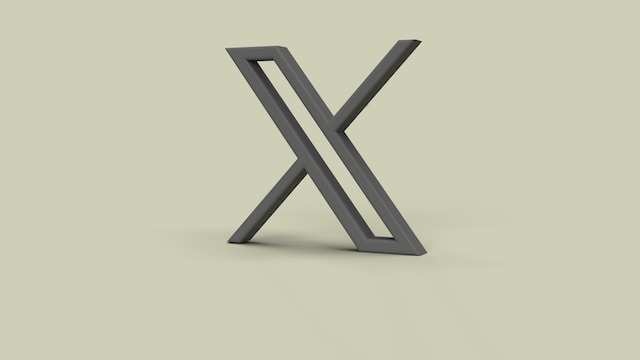
Cum să schimbați setările pe Twitter: Ajustarea preferințelor personale
Deși majoritatea oamenilor folosesc Twitter pentru a interacționa cu alte persoane, majoritatea utilizatorilor au preferințe diferite. Setările larg ajustabile ale platformei permit utilizatorilor să se joace cu funcțiile pentru a obține efecte diferite. Cu toate acestea, există unele întrebări cu privire la modul de modificare a setărilor pe Twitter, cunoscut și sub numele de X.
Pentru a găsi setările Twitter:
- Mergeți în partea de jos a meniului din stânga.
- Alegeți opțiunea "Settings and support" (Setări și asistență).
- Ulterior, deschideți "Setări și confidențialitate", care permite modificări ale contului dvs.
- Din "Setări și confidențialitate", puteți face modificări la informațiile de securitate.
Pentru a modifica setările privind activitatea dvs. pe platformă, accesați setările "Confidențialitate și siguranță". Aici, vă puteți ajusta preferințele privind audiența și etichetarea, conținutul pe care îl vedeți și posibilitatea de a fi descoperit. De asemenea, puteți ajusta setările privind partajarea și personalizarea datelor dumneavoastră.
Alte setări se referă la notificări, accesibilitate, verificare premium și monetizare. Setările "Audiență și etichetare" vă ajută să îi personalizați pe cei care pot vizualiza și interacționa cu conținutul dvs. Dar, în unele cazuri, aceste setări limitează, de asemenea, creșterea pe platformă. Uneori este mai bine să ștergeți tweet-urile cu care credeți că oamenii nu ar trebui să interacționeze. Acest factor ar putea aduce necesitatea de a elimina aceste tweet-uri în număr mare.
Din acest motiv, TweetEraser, un serviciu terț, ajută la filtrarea și ștergerea tweet-urilor în masă. Această aplicație web simplă importă arhivele Twitter, efectuând sarcinile de ștergere în foarte scurt timp. Este ideală pentru persoanele care au nevoie să își curețe profilurile, deoarece nu partajează promoțiile de pe profilurile lor. Începeți săvă filtrați și să vă curățați cronologia Twitter chiar astăzi!